Installare e gestire la cartuccia di calcolo di Surface Hub 3
Goditi la prima scheda Teams Rooms all-in-one in esecuzione in Windows aggiornando facilmente Surface Hub 2S per Microsoft Teams Rooms con la cartuccia di calcolo di Surface Hub 3 (in precedenza Surface Hub 3 Pack). Per effettuare un ordine, contattare il rivenditore del dispositivo Surface.
Installare la cartuccia di calcolo di Surface Hub 3
Prerequisiti
- Un dispositivo Surface Hub 2S, completamente aggiornato con la versione più recente di Windows Aggiornamenti. Per impostazione predefinita, gli aggiornamenti vengono installati automaticamente durante la manutenzione notturna. Per verificare, passare a Tutte le app>Impostazioni>aggiornamento e sicurezza>Windows Update e installare tutti gli aggiornamenti.
Suggerimento
Potrebbe essere necessario riavviare il dispositivo e continuare a verificare la disponibilità degli aggiornamenti. Assicurarsi che la cronologia degli aggiornamenti di Surface Hub 2S mostri Microsoft Corporation - Aggiornamento hardware del sistema - 24/5/2023 o un aggiornamento hardware del sistema con qualsiasi data più recente (ad esempio, 3/1/2024).
- Un account con privilegi di amministratore. È necessario reimpostare il dispositivo se non si conosce il nome utente o la password di amministratore. Per altre informazioni, vedere Reimpostazione e ripristino per Surface Hub 2S.
- Un account risorsa con una licenza di Microsoft Teams Rooms supportata.
Nota
Surface Hub 3 Compute Cartridge viene eseguito Windows 11 IoT Enterprise e non supporta il downgrade a Windows 10 Team o Windows 10 Pro/Enterprise. Se necessario, è possibile reinstallare la cartuccia precedente per riprendere l'uso di Surface Hub 2S.
Video dimostrativo
Esaminare la demo seguente e seguire le istruzioni riportate in questa pagina.
Istruzioni dettagliate
- Arrestare Surface Hub 2S, scollegare tutti i cavi e far scorrere il coperchio lateralmente.

- Usa un cacciavite phillips-head per rimuovere la vite di conservazione per scollegare la cartuccia da Surface Hub 2S.

- Far scorrere la cartuccia di calcolo. È possibile usare l'etichetta restituita nella confezione della cartuccia di calcolo di Surface Hub 3 per inviare la cartuccia precedente a Microsoft per il riciclo, se lo si desidera.

- Far scorrere la cartuccia di calcolo di Surface Hub 3 in Surface Hub.
- Fissare la vite di blocco e far scorrere il coperchio in posizione. Accendere il nuovo Dispositivo Surface Hub 3.
- Completare la configurazione con le indicazioni degli articoli seguenti:
- Configurazione per la prima volta per Surface Hub che esegue Microsoft Teams Rooms in Windows.
- Procedure consigliate per la sicurezza per Surface Hub che eseguono Microsoft Teams Rooms in Windows
Gestire Surface Hub 3
Questa sezione fornisce indicazioni sui passaggi di gestione iniziali per Teams Amministrazione Center e Microsoft Intune o il provider MDM (Mobile Device Management).
Rimozione manuale dei dispositivi Surface Hub aggiornati da Teams Amministrazione Center (scheda Legacy di Surface Hub)
Dopo aver aggiornato Surface Hub 2S con la cartuccia di calcolo di Surface Hub 3, è necessario rimuovere manualmente l'elenco dei dispositivi dalla sezione "Surface Hubs (Legacy)" di Teams Amministrazione Center. Questo consentirà quindi al dispositivo di essere visualizzato correttamente nella sezione "Teams Rooms in Windows" e di abilitare una gestione accurata dei dispositivi.
-
Passare a Teams Amministrazione Center:
- Aprire il Web browser e passare a Teams Amministrazione Center.
- Accedere con le credenziali di amministratore.
-
Accedere alla scheda Surface Hubs (legacy):
- In Teams Amministrazione Center selezionare Dispositivi Teams>Surface Hubs (Legacy).
-
Rimuovere manualmente il dispositivo aggiornato:
- Individuare la riga corrispondente al dispositivo Surface Hub aggiornato e selezionare il dispositivo.
- Selezionare Rimuovi per rimuovere manualmente la riga del dispositivo dall'elenco.
-
Verifica:
- Aggiornare la pagina o spostarsi e quindi tornare alla scheda Surface Hubs (Legacy) per assicurarsi che il dispositivo sia stato rimosso correttamente.
- Verificare che il dispositivo aggiornato sia ora gestito correttamente nella scheda appropriata per Teams Rooms dispositivi, se applicabile. Questa operazione può richiedere fino a 12 ore, ma verrà eseguita automaticamente.
Pulizia manuale dei record dei dispositivi Intune non aggiornati per i dispositivi Surface Hub aggiornati
Se hai registrato un dispositivo Surface Hub 2S con Intune o un altro provider MDM prima di aggiornarlo con una cartuccia di calcolo di Surface Hub 3, potresti riscontrare un record del dispositivo "non aggiornato". Questa situazione si verifica quando l'oggetto dispositivo originale in Intune rimane, anche dopo la creazione di un nuovo record per la piattaforma Teams Rooms.
Anche se questo record non aggiornato non interferisce con la gestione basata su Intune del dispositivo Surface Hub aggiornato, è consigliabile rimuovere queste voci obsolete per mantenere la pulizia della directory.
AccessMicrosoft Intune Amministrazione Center: accedere con le credenziali di amministratore.
Passare a Dispositivi: usare il riquadro di spostamento a sinistra e selezionare la scheda Dispositivi .
Individuare Tutti i dispositivi: nella sezione Panoramica selezionare Tutti i dispositivi per visualizzare l'intero elenco di dispositivi gestiti.
Identificare e selezionare l'oggetto dispositivo non aggiornato: cercare l'oggetto dispositivo che deve essere rimosso. È possibile identificare la voce non aggiornata in base alle convenzioni di denominazione dei dispositivi stabilite. In genere, il record non aggiornato visualizza un numero di build del sistema operativo pari a 19045, indicativo dell'edizione Windows 10 Team.
Nota
Prestare particolare attenzione ai numeri di build del sistema operativo per distinguere accuratamente i record dei dispositivi pre-aggiornamento e post-aggiornamento.
Eliminare il record non aggiornato: nella pagina dell'oggetto dispositivo selezionato passare al menu in alto e selezionare Elimina per rimuovere il record del dispositivo non aggiornato da Intune.
Programma di riciclo Surface Hub 2S
La confezione della cartuccia di calcolo di Surface Hub 3 consente di restituire la vecchia cartuccia Surface Hub 2S a Microsoft per il riciclo. Per partecipare, rimuovere il disco rigido dalla cartuccia per proteggere i dati sensibili e richiedere un'etichetta di spedizione prepagata.
Rimozione obbligatoria del disco rigido & dati aziendali
Prima di riciclare la cartuccia di Surface Hub 2S, rimuovere prima il disco rigido ed eliminare i dati aziendali.
- Sono necessari la cartuccia di calcolo e un cacciavite.
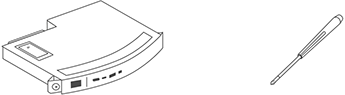
- Rimuovere la vite del coperchio e il coperchio dalla cartuccia di calcolo e quindi rimuovere l'unità SSD (Solid State Drive).
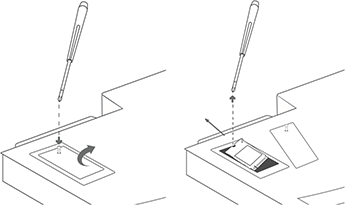
Richiedere un'etichetta di spedizione prepagata
Selezionare il paese o l'area geografica e seguire le istruzioni per ottenere un'etichetta di spedizione. Se hai eseguito l'aggiornamento alla cartuccia di calcolo di Surface Hub 3, puoi usare la sua confezione originale per spedire la cartuccia Surface Hub 2S per il riciclo.
- Australia
- Austria
- Bahrein
- Belgio
- Bulgaria
- Canada
- Cina
- Croazia
- Repubblica Ceca
- Danimarca
- Estonia
- Finlandia
- Francia
- Germania
- Grecia
- Hong Kong
- Ungheria
- India
- Giappone
- Kuwait
- Lettonia
- Lichtenstein
- Lussemburgo
- Malaysia
- Messico
- Paesi Bassi
- Nuova Zelanda
- Norvegia
- Polonia
- Portogallo
- Qatar
- Romania
- Arabia Saudita
- Singapore
- Slovacchia
- Slovenia
- Sudafrica
- Corea del Sud
- Spagna
- Svezia
- Svizzera
- Taiwan
- Thailandia
- Regno Unito
- Stati Uniti
Suggerimento
Poiché entrambe le cartucce sembrano quasi identiche, abbiamo aggiunto due dossi al bordo della cartuccia di cartuccia di calcolo di Surface Hub 3. Questi dossi si trovano sul lato opposto della presa di corrente, consentendo di distinguere tra i due modelli.
Installazione dello sfondo
Lo sfondo più recente di Windows Bloom è disponibile per il dispositivo Surface Hub 3 o il pacchetto. Per altre informazioni, vedi Installare lo sfondo in Surface Hub in esecuzione Microsoft Teams Rooms in Windows.